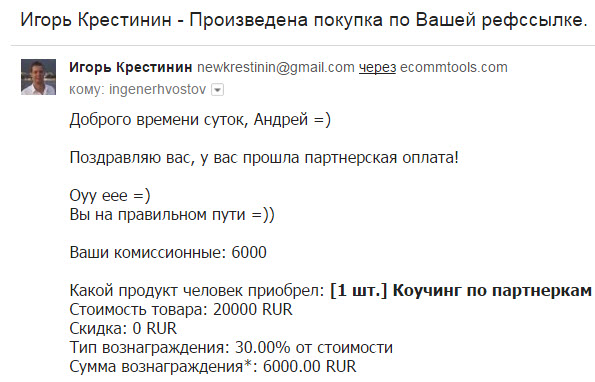İnterneti bir dizüstü bilgisayara bağlarız: tüm olası yollar. Wifi'yi evde kurmak ve bir dizüstü bilgisayarı ona bağlamak.
İyi günler sevgili arkadaşlar. Bugünkü materyalimizde adım adım talimat - bir dizüstü bilgisayarı bir WiFi yönlendirici aracılığıyla İnternete bağlama. WiFi, hantal teller ve kablolarla uğraşmadan İnternet'e bağlanmanızı sağlayan kablosuz bir geniş bant bağlantısıdır.
WiFi özellikle dizüstü bilgisayarlarla çalışırken önemlidir, çünkü bağlandıktan sonra herhangi bir odada çalışacaktır.
Ek olarak, kablosuz İnternet, bir dizüstü bilgisayarla gidebileceğiniz birçok halka açık yerde mevcuttur: kafeler, oteller ve hatta bazı ulaşım türleri.
Kablosuz internete bağlanmak için neye ihtiyacınız var?
- daha yaygın olarak yönlendirici olarak bilinen bir kablosuz yönlendirici;
- yerleşik bir kablosuz ağ adaptörüne sahip bir dizüstü bilgisayar (veya ayrı bir adaptör, ancak modern dizüstü bilgisayarlar genellikle buna ihtiyaç duymaz).
Adım 1. Kablosuz yönlendiricinizi bağlayın ve yapılandırın. Bunun için uygun talimatlar eklenmelidir, ancak şüphe durumunda sağlayıcıdan destek uzmanına başvurmak en iyisidir.
Adım 2. Bilgisayarınızın yerleşik bir kablosuz bağdaştırıcıya ve uygun bir sürücüye sahip olduğundan emin olmak zarar vermez. Çoğu modern dizüstü bilgisayarda buna sahipken, masaüstü bilgisayarlarda genellikle yoktur. Varlığını kontrol etmek için şu adımları izleyin:
- "Başlat" düğmesini seçin.
- "Bilgisayar" öğesini bulun, farenin sağ düğmesiyle tıklayın.
- Açılır menüden "Özellikler" i seçin.
- Soldaki listede "Aygıt Yöneticisi" öğesini bulun.
WiFi bağdaştırıcısının listelenip listelenmediğini görmek için Ağ Bağdaştırıcıları'nın yanındaki oka tıklayın. Kablosuz ağ adaptörünüz yoksa, satın alıp talimatlara göre kullanabilirsiniz. Genellikle bir USB flash sürücü gibi görünür ve aynı şekilde bir USB bağlantı noktasına sığar.
3. Adım: Bir dizüstü bilgisayarı WiFi üzerinden İnternete nasıl bağlayacağınıza dair talimatlara devam ediyoruz. Bir WiFi bağdaştırıcısı varsa, ilgili sembol sistem tepsisinde görünmelidir. Ekranın sağ alt köşesinde bulunan simgeler arasında arayın (yükselen bir çubuk grafik gibi görünür). Küçük üçgene tıklamak gizli simgeleri ortaya çıkaracaktır.
Ya da "Başlat" düğmesini tıklayarak, orada "Denetim Masası" nı, sonra - "Ağ ve İnternet", sonra - "Ağ Kontrol Merkezi" ve son olarak - "Adaptör ayarlarını değiştir" i bularak bulabilirsiniz. Simgeyi bulun kablosuz bağlantı, sağ tıklayın ve açılır menüden "Etkinleştir" i seçin.
Adım 4: Şimdi bağlantı için uygun ağların bir listesini görüyoruz. Bir ağa bağlanmak için, sadece adına tıklayın. Bu güvenli bir ağ ise ve ona ilk kez bağlanıyorsak, bir şifre girmemiz gerekecektir. Değerli semboller çoğunlukla yönlendiricinin altında bulunur: onu ters çevirmeli ve etikette ilgili bilgileri aramalısınız.
Bu bağlantıyı düzenli olarak kullanmayı planlıyorsanız, "otomatik olarak bağlan" mesajının yanındaki kutuyu işaretleyebilirsiniz. Bir ağa ilk kez bağlandığınızda, bağlantıyı ev, iş veya genel olarak belirlemeniz istenecektir.
Ortak alanlarda güvenli olmayan kablosuz ağlara bağlanırken dikkatli olun. Gerekmedikçe, kişisel veya finansal verilerin girilmesini gerektiren siteleri kullanmayın, çünkü vicdansız netizenler isterlerse onlara ulaşabilirler.
Adım 5: Artık herhangi bir tarayıcıyı açabilir ve herhangi bir siteye gidebilirsiniz.
Bir dizüstü bilgisayarın WiFi üzerinden İnternete nasıl bağlanacağını adım adım anlattık. İnternete ilk kez bağlanamazsınız. Nedeni ne olabilir? En yaygın olanları şunlardır:
- Dizüstü bilgisayarda doğru sürücü eksik. Bu genellikle sistemi yeniden yükledikten sonra olur. Örneğin, biriyle çalışan bir sürücü windows sürümüdiğeri ile çalışmayabilir. Teşhisi onaylamak için "2. adımı" izleyin ve ağ adaptörlerinin doğru çalışıp çalışmadığını kontrol edin.
- Sorunu çözmek zor değil: uygun sürücüyü dizüstü bilgisayar üreticisinin web sitesinden seçip indirmeniz gerekiyor. Site bir dizüstü bilgisayar modeli için birkaç sürüm sunuyorsa, özel bir yazılım, örneğin HWVendorDetection yardımcı programı seçiminde yardımcı olabilir.
- Örneğin, enerji tasarrufu için WiFi erişimi bazı nedenlerle kapatıldı. Tekrar açmak için, "Fn" + "F2" düğmelerine aynı anda basmanız gerekir ("F2" yerine başka bir düğme olabilir - genellikle bir radyo anteni gösterir). Ek olarak, anahtarı genellikle dizüstü bilgisayarın yanında bulunan ve tamamen kazayla vurulabilen WiFi adaptörü devre dışı bırakılabilir.
- Erişim kablosuz internet yönlendiricinin arızası nedeniyle de mevcut olmayabilir, örneğin yönlendirici bağlantısı kesilmişse, yanlış yapılandırılmışsa veya sağlayıcının çalışmasında talihsiz bir arıza meydana gelmişse. Ek olarak, bazen yönlendirici aşırı yüklemeyi önlemek için bağlantı sayısını sınırlar.
Bir dizüstü bilgisayarı internete WiFi üzerinden nasıl bağlayacağımızı anlattık. Bağlantı sorunu çözülemezse, uzmanlarla iletişime geçmeli ve sağlayıcının destek telefonundan başlamalısınız.
Mutlu bağlantı!
Dizüstü bilgisayarı internete WiFi video ile bağlama
İnternette ayda 50 binden nasıl kazanılacağını bilmek ister misiniz?
Igor Krestinin ile yaptığım video röportajı izle
=>>
Bilgi ticareti ve internette para kazanmak hareketlilik gerektirir. Çoğu zaman evden uzakta iş yapmak zorunda olduğunuz için bir bilgisayar yeterli değildir. Bu durumda kurtarır - bir dizüstü bilgisayar.
Dizüstü bilgisayar rahat, kullanışlı elektronik cihaz, biri uzaktan çalışma, diğeri - iletişim, eğlence için vazgeçilmez bir araçtır.
Kişisel bilgisayarlar, dizüstü bilgisayarlar genellikle tabletler, akıllı telefonlar ile değiştirilir, ancak bunların yerine geçmezler çünkü bir dizüstü bilgisayarın gücü, mobil cihazlardan çok daha yüksektir.
İnterneti olmayan bir dizüstü bilgisayar, yakıtsız bir arabaya benzer: güzel, şık ama işe yaramaz, özellikle de bilgi işiyle uğraşıyorsanız. Yeni başlayanlar için doğal bir soru ortaya çıkıyor: Bir dizüstü bilgisayarı İnternete nasıl bağlarım? Bağlanmanın birkaç yolu vardır. Her şeyi sırayla çözelim.
Bir dizüstü bilgisayarı internete wifi üzerinden bağlama
Yeni bir dizüstü bilgisayar alındığında durumu analiz edelim, "World Wide Web" i bir an önce ziyaret etmek istiyorum, ancak sizde yok ev ağı, ne yapalım?
Öncelikle bir sağlayıcı bulmanız, onunla bir anlaşma yapmanız, seçmeniz, iyi, yüksek kaliteli bir yönlendirici (wifi yönlendirici) satın almanız gerekir.
Birçok sağlayıcı hizmetlerini sağlar, bir ev ağı kurar, İnternet'e kendi yönlendiricilerini kurarak bağlanır. Sadece şirket temsilcisinin ziyaretini beklemeniz, hizmetleri için ödeme yapmanız gerekiyor.
Rostelecom, Beeline gibi sağlayıcılar, yönlendiricinin ağ ayarlarını otomatik olarak gönderir. Aynı zamanda, "Otomatik olarak al" onay kutuları her yere konur.
Bağlan Wi-Fi yönlendirici ana şebekeye, İnternet kablosu, konektörlerin geri kalanından farklı renkte özel bir konektöre bağlanır.
Yönlendiriciyi kurarken, kurulum talimatlarını almalı, tüm talimatları izlemelisiniz. Küçük bir tavsiye, bir wifi yönlendirici kurmak için bir yer seçerken aşağıdaki faktörlere dikkat edin:
- Şebekeye bağlantı imkanı (220V soket);
- Sabit tüketicilerin göreceli yakınlığı (bilgisayar, TV);
- Yakın mesafe mobil cihazlar (daha iyi sinyal alımı için);
- Yönlendiricinin sinyal yolunda herhangi bir engel yoktur. Bu tür bir parazit sinyali bozabilir: elektrikli aletler, bir akvaryum, beton bariyerler.
Kablosuz dizüstü bilgisayar bağlantısı
Artık dizüstü bilgisayarınızı kablosuz olarak İnternet'e bağlayabilirsiniz. Ayarlara girin "kablosuz wi-Fi ağı". Yönlendiricideki oturum açma parametreleri hakkında bilgi arayın veya bunun için talimatlara bakın. IP adresini, kullanıcı adını, şifreyi girin.
İlk kez bağlanıyorsanız, hızlı ayarlar sunulacaktır. İkamet yerinizi, sağlayıcı adını seçin, önerilen alanların geri kalanını doldurun. Sağlayıcınızı önerilen listede bulamadıysanız, ayarlarda bağlantı türünü seçin (sağlayıcı ile kontrol edin), kullanıcı adınızı, şifrenizi girin, kaydedin, bağlanın.
Dizüstü bilgisayarın bir WiFi sürücüsü ile donatıldığından emin olun. Sürücünün varlığı şu adrese giderek kontrol edilmelidir: "aygıt yöneticisi".
Modül doğru şekilde takılmışsa, ad tam olarak görüntülenir. Sürücü eksik olduğunda, tanımlanmamışsa, "kablosuz adaptör" adının yanında bir ünlem işareti göreceksiniz, sarı renk... Sürücüleri dizüstü bilgisayar üreticisinin resmi web sitesinden indirin.
Ekranın alt kısmına (sağ köşe) dikkat edin, İnternet simgesini bulun - bir anten görüntüsü (belki bir bilgisayar simgesi). Simgeye tıklayın, "kablosuz ağ" ı seçin, şifreyi girin, "Bağlan" a tıklayın.
Sabit bir İnternet bağlantısı yoksa bir seçeneği düşünelim. Örneğin: telefon hattının olmadığı, İnternet bağlantısının olmadığı veya dünya çapında çok seyahat ettiğiniz kırsal bir bölge.
Bir dizüstü bilgisayarı bir modem aracılığıyla İnternete bağlama
Bu durumda, 3G veya 4G modem yardımcı olacaktır. görünüm SIM kart takılı bir USB flash sürücüye benzer.
Bağlantı süreci çok hızlı ve basittir. İlk kez açıldığında, sistem bağlantı kurulum programını başlatacaktır. Resmi bir iletişim temsilcisinden bir modem satın aldıysanız, her şey başlangıçta resmi bir şirketten İnternette çalışmak üzere ayarlanmıştır.
Manuel olarak hiçbir şey girmenize gerek yoktur. Tek şey, tarifeyi belirlemeniz, SIM kartı etkinleştirmeniz, menüyü kullanarak dengelemeniz ve ardından bağlanmanız gerekecek.
Bir sonraki bağlanışınızda, modemi dizüstü bilgisayara bağlamanız ve ardından "Bağlan" düğmesini tıklamanız gerekir.
Çoğu USB modem modeli, tüm olası aygıtları bağlamak için modemi bir erişim noktasına dönüştüren bir WiFi yönlendirici işlevi içerir.
Halka açık yerlerde bir dizüstü bilgisayarı internete wifi üzerinden bağlama
Diyelim ki internete wifi ile bağlanmaya ihtiyaç var, ofiste olmak, kafeterya, nasıl yapılır? Çok basit!
Görev çubuğundaki (sağ alt) wifi simgesine tıklayın, bu noktada mevcut tüm WiFi ağlarının bir listesini görüntüleyen küçük bir pencere açılacaktır. Bu listede, istediğiniz WiFi ağına tıklamanız ve ardından beliren "Bağlan" düğmesine tıklamanız gerekir.
Ağ bir parolayla kilitlenmişse, parolayı girmeniz gereken bir sekme görünecektir. Şifreyi kafe (ofis) çalışanıyla kontrol edin, şifreyi girdikten sonra tıklayın - "tamam", çevrimiçisiniz!
Ara sıra ortaya çıkan bağlantı sorunları nasıl giderilir
Panelde İnternet bağlantısı simgesi yoksa ne olur?
Bu bazen wifi modülü kapatıldığında olur. "Denetim Masası" nı, ardından "Ağ ve İnternet" bölümünü, ardından "Ağ ve Paylaşım Merkezi" ni açın, "Adaptör ayarlarında yapılan değişiklikler" i bulun. Ardından, "Kablosuz ağ bağlantısı", Sağ fare düğmesiyle etkinleştirin -" Etkinleştir "
Sıklıkla ortaya çıkan bir başka sorun da “bağlantı olmaması” dır. Bu durumda "ağa bağlı" simgesi kırmızı çarpı işareti ile kapatılır, bu da bağlantı olmadığı anlamına gelir.
Belki de wi-fi modülü kapandı, bağlamanız gerekiyor. Görev çubuğundaki pil simgesini bulun, sağ tıklayın, "Windows Mobility Center" ı etkinleştirin.
Bir pencere açılacaktır, "Kablosuzu Etkinleştir" düğmesine tıklayın.
Bu yazıda, dizüstü bilgisayarınızı internete wifi ile nasıl bağlayacağınızı öğrendiniz. Yukarıda açıklanan önerileri kullanarak ev ağınızı kolayca düzenleyebilirsiniz.
Dahası, ev ağı dizüstü bilgisayara ek olarak bağlanabilir - kişisel bilgisayar, akıllı telefon, tablet, hatta modern bir TV. Genel olarak, karmaşık bir şey yoktur, bu yüzden alırız, yaparız, kullanırız.
34Not: Bağlı kuruluş programlarına kazançlarımın ekran görüntülerini ekliyorum. Ve size herkesin, hatta yeni başlayanların bile yapabileceğini hatırlatırım! Asıl mesele bunu doğru yapmaktır, bu da zaten kazananlardan, yani profesyonellerden öğrenmek anlamına gelir.
Yeni başlayanların ne gibi hatalar yaptığını bilmek ister misiniz?
Yeni başlayanların% 99'u bu hataları yapıyor ve işte başarısız oluyor ve İnternette para kazanıyor! Bu hataları tekrar etmemek için bir göz atın - "3 + 1 BAŞLANGIÇ HATALARI SONUCU ÖLDÜRÜR".Acilen paraya ihtiyacınız var mı?
Ücretsiz indirin: " TOP - İnternette para kazanmanın 5 yolu". beş daha iyi yollar İnternette size günde 1.000 ruble veya daha fazla sonuç getirmesi garanti edilen kazançlar.İşte işletmeniz için hazır bir çözüm!
Hazır çözümler almaya alışkın olanlar için ise "İnternetten para kazanmaya başlamak için hazır çözümler projesi"... Teknik bilgi olmadan ve hatta uzmanlık olmadan internette, en yeşil yeni başlayanlar bile kendi işinizi nasıl kuracağınızı öğrenin.
Herkese merhaba! Bilgisayarlar ve yazılımlarla çalışma ile ilgili bölümü doldurmaya devam ediyoruz. Ve bugün, son derste oluşturulan kablosuz ağı kullanarak bir bilgisayarı, dizüstü bilgisayarı, tableti veya yazıcıyı wifi üzerinden nasıl bağlayacağımızı öğreneceğiz.
Bir dizüstü bilgisayarı veya bilgisayarı wifi ile nasıl bağlarım?
Çoğu modern cihazda zaten kurulu bir wifi modülü vardır - bu çoğu dizüstü bilgisayar, netbook (İnternette çalışmak üzere oluşturulmuş küçük dizüstü bilgisayarlar), tabletler ve akıllı telefonlar için geçerlidir. Bununla birlikte, büyükannenin odasının köşesinde bir yerde, eski bir bilgisayar paçavralarla durmuşsa, o zaman oyunumuza da dahil edilebilir - büyükbaba yine de yeni çıkan birimlere şans verebilir! Mağazada onun için özel bir cihaz var - sabit bir bilgisayarı wifi ailesinin tam üyesi yapacak bir kablosuz adaptör.

İki tür adaptör vardır - çıkarılabilir veya yerleşik. Yerleşikveya ağ, kasanın içinde bir ağ veya video kartı gibi bir PCI yuvasına yerleştirilir. Daha kararlı çalışmasında bir artı, bir eksi - gerekirse başka bir bilgisayara çıkarılabilir bir bilgisayar takılabilirken, içine yerleştirilmesi ve unutulması gerekir.

Bu nedenle bilgisayarım için kullanıyorum uSB wifi adaptörü ve genel olarak stabilite veya wifi hızıyla ilgili herhangi bir sorun yaşamıyorum - asıl mesele, yönlendiricinizin özelliklerine uyması ve aynı iletişim standartlarını desteklemesi.
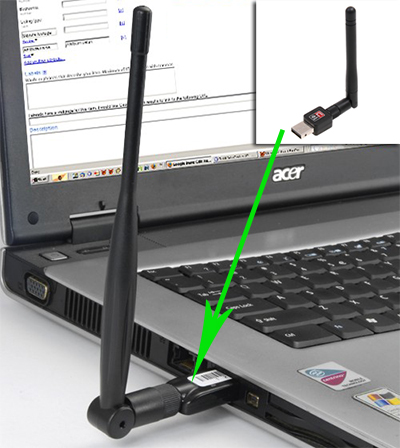
Garip bir şekilde bir Trendnet TEW 624-UB modelim var (yönlendiricilerini ve ip kameralarını kullanma deneyimine bakılırsa), ancak oldukça değerli bir seçenek ve kusursuz çalışıyor. Onun örneğini kullanarak, bir bilgisayarı bir wifi ağına nasıl bağlayacağımı göstereceğim.
1. Adaptörü USB konektörüne takın
2. Kurulum CD'sini çalıştırın ve aygıtı yönetmek için sürücüleri ve yardımcı programı kurun
Bundan sonra bilgisayarı yeniden başlatın ve masaüstünde "TEW Manager" kısayolunu bulun. Uygulamayı başlatıyoruz ve "Site Araştırması" bölümüne, yani bağlantı için mevcut ağların listesine Rusça olarak gidiyoruz.
![]()
İçinde kendimizinkini seçiyoruz ve oluşturduğunuz şifreleme türüne (WPA veya WEP) bağlı olarak, parolamızı girdiğimiz yeni bir pencere açılacaktır. Bundan sonra İnternet çalışmaya başlamalıdır.
Tableti internete wifi ile bağlama
Bu, yeni başlayanların bana en çok sorduğu yakıcı sorulardan biri. Son birkaç yıldır, sözde tablet bilgisayarlar giderek daha fazla popülerlik kazanıyor. Apple, iPad'iyle buna öncülük etti, ancak şimdi hemen hemen her bilgisayar şirketi tablet üretiyor. Farklı işletim sistemleri tarafından kontrol ediliyorlar, ancak Android bugün en yaygın ve popüler hale geldi. Onun örneğini kullanarak sana söyleyeceğim bir tableti bir wifi yönlendirici aracılığıyla İnternete nasıl bağlarsınız.
Android 2 sürümleri
Halihazırda kullanılmayan ve işletim sistemi sürüm 2.x ile çalışan cihazlar için algoritma aşağıdaki gibidir. "Ayarlar\u003e Ağ (veya Kablosuz Ağlar)" menüsüne gidin. WiFi öğesine bir onay işareti koyduk.
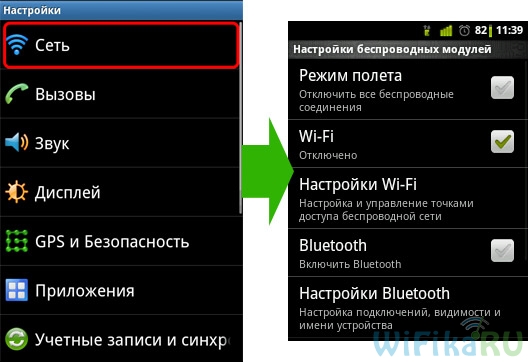
"Bağımsız Mod" veya "Uçak Modu" yanında onay işareti olmadığından emin olun. Ardından "WiFi Ayarları" nı tıklayın - mevcut ağların bir listesi görünür.
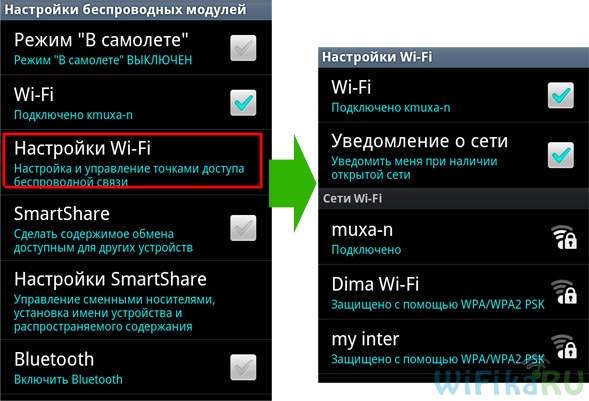
Bundan sonra, oluşturduğumuz ağı seçiyoruz, şifreyi giriyoruz ve işte - İnternet bağlı!

Aynı durumda, telefon / tablet yönlendiriciye bağlıysa, ancak İnternete erişemiyorsabunun için IP ve DNS'yi manuel olarak kaydetmeyi deneyin.
Bunu yapmak için, Android 2.x kullanırken, "Ağ\u003e WiFi Ayarları" bölümüne gidin ve "Gelişmiş" menü öğesini seçeceğiniz tablette "Menü" düğmesine basın. IP'yi yönlendiricinin dağıttığı ve şu anda kimsenin işgal etmediği adres aralığında manuel olarak kaydetmeniz gereken ek parametrelere sahip bir pencere görünecektir.
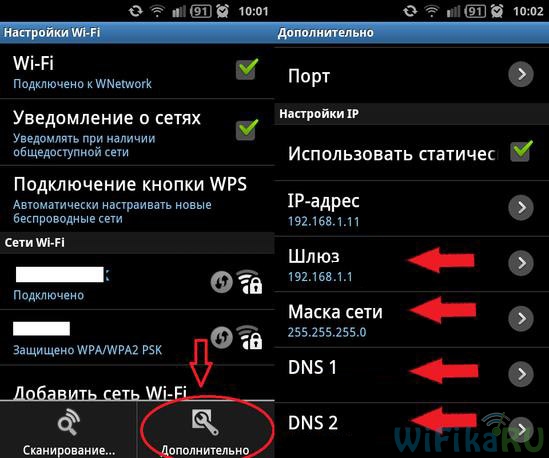
Bu arada, bağlantı özelliklerinde TCP / IP ayarlarında DNS sunucularını manuel olarak belirtmek de şu durumda yardımcı olur: skype bilgisayarda çalışıyorsa (ICQ, M-Agent, vb.) ve tarayıcı sayfayı açmıyorsa.
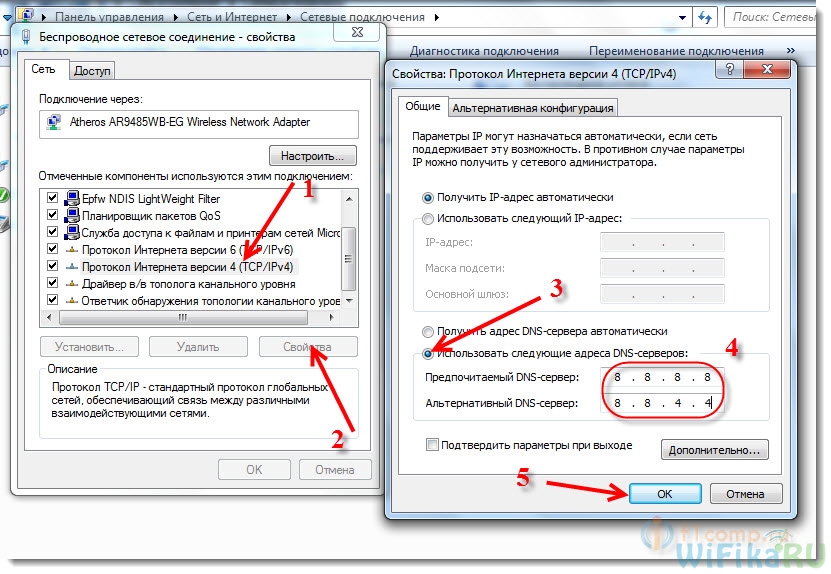
Son olarak, bir tableti Android işletim sistemine bağlamak için başka bir seçenek, otomatik bağlantı ve WPS yapılandırma hizmetini kullanmaktır. Bunu uygulamak için yönlendiricinin bu işlevi desteklemesi gerekir. Bir kablosuz ağa bağlanırken parolayı girmeyin, menüden "WPS PIN kodu" sekmesini seçin.
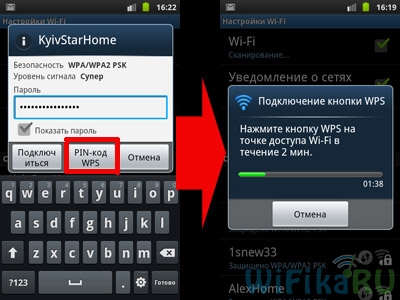
Bundan sonra, yönlendiriciye gidiyoruz, durumundaki ilgili düğmeyi buluyoruz, ona basıyoruz ve cihazlar birbirini tanıyana ve her şey kendi kendine yapılandırılana kadar bir veya iki dakika kadar bekleriz.

Android sürüm 4'te WiFi
Arayüz, 4.x sisteminin kurulu olduğu daha modern akıllı telefonlarda biraz farklıdır.
Basit bir etkinleştirme için, "Ayarlar" a gidin ve kaydırıcıyı "Wi-Fi" öğesinde hareket ettirin.
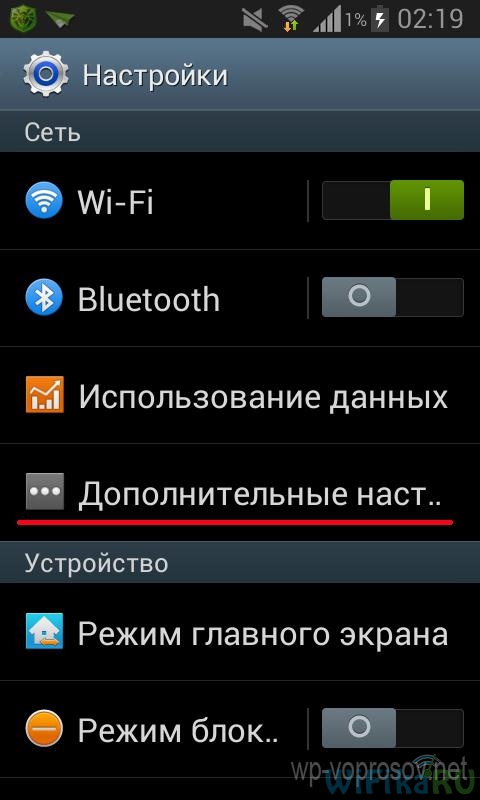
Bundan sonra, erişiminiz olanı seçeceğiniz, verileri girdiğiniz ve bağlanacağınız mevcut ağların aranması başlayacaktır.
Kullanılabilir ağlar için arama bölümündeyken ek ayarlar çağrılabilir. Çağırmak için, "Ayarlar\u003e Wi-Fi" öğesine tıklayın, ardından akıllı telefon panelindeki "Menü" düğmesine basın ve "Gelişmiş" öğesini seçin.
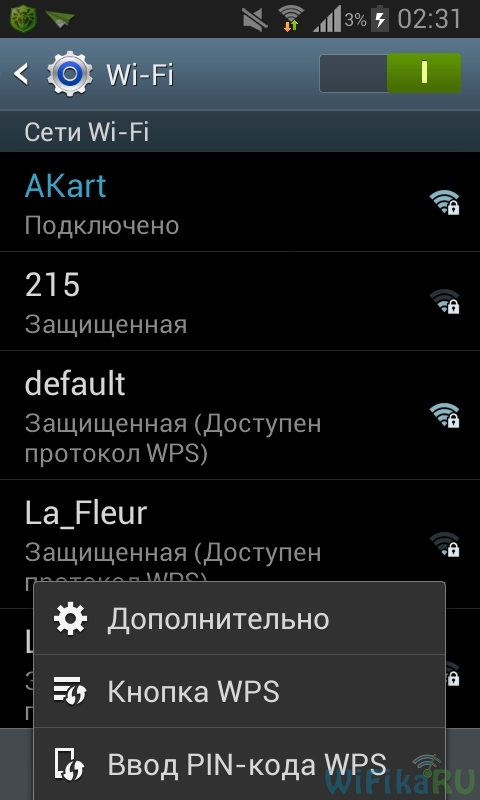
Burada, mevcut bağlantılar ve kablosuz telefon modülünün çalışma modu hakkındaki bildirimi yapılandırabilirsiniz. Ayrıca IP'niz ve MAC'iniz hakkındaki bilgileri de göreceksiniz.
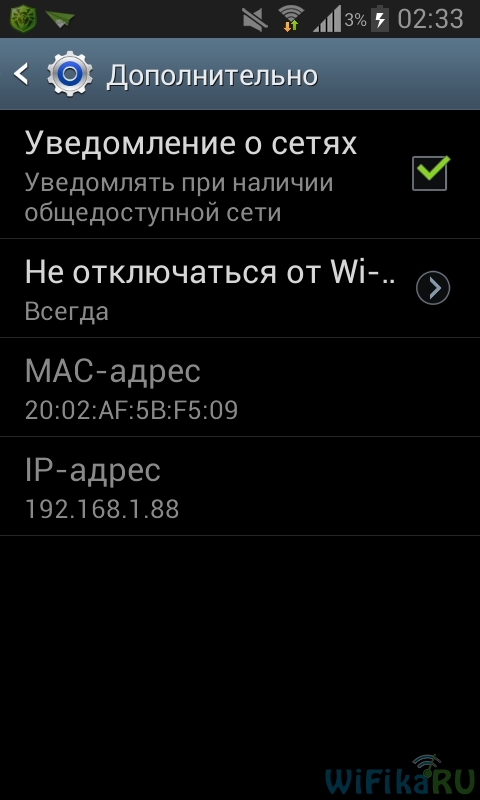
Muhtemelen fark ettiğiniz gibi, "Menü" düğmesine bastığınızda, yönlendiriciye otomatik bir WPS bağlantısıyla bağlanmak için öğeler de vardır. Bu şekilde bağlanmak istiyorsanız, "WPS düğmesi" öğesine basın, ardından yönlendirici kasasında benzer bir düğmeye basın ve cihazların birbirine ayarlanmasını bekleyin. Güvenli bağlantı için, "WPS PIN kodunu girin" öğesini seçin - ardından yönlendiricide otomatik olarak oluşturulan parolayı girmeniz gerekecektir.
Tabletiniz için manuel olarak statik bir IP adresi kaydetmek veya DNS sunucusunu değiştirmek istiyorsanız, 4'ten daha yüksek Android sürümleri için bu ayarlar menüsü ikinci sürümden biraz farklı olarak adlandırılır. "Ayarlar\u003e WiFi" seçeneğine gidin ve ev ağımızın SSID'sine tıklayın ve "Ağ yapılandırmasını değiştir" seçeneğini seçin. Açılan pencerede, şifre giriş alanı altında, onay kutusunu "Gelişmiş parametreleri göster" olarak ayarlayın ve "IP parametreleri" bölümündeki "Statik" öğesini etkinleştirin.
Bundan sonra pencereyi aşağı kaydırın ve doldurulacak bölümleri görün.
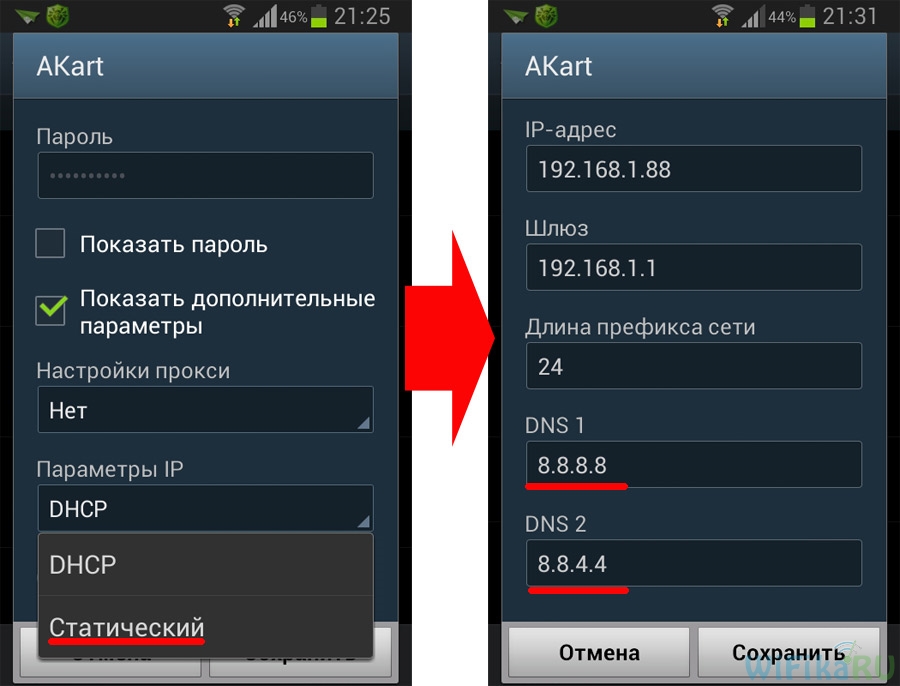
Ağ geçidi olarak yönlendiricinin IP adresini belirtin. Maske 255.255.255.0'dır. DNS - boş bırakın veya DNS1 - 8.8.8.8, DNS2 - 8.8.4.4 yazın - bunlar Google'ın ücretsiz DNS'idir. Veya akıllı telefonunuzu tehlikeli sitelerden korumaya yardımcı olacak Yandex DNS hizmetini de kullanabilirsiniz.
Apple'ın tabletlerinde ve mobil cihazlarında kablosuz ağa bağlanmak da benzer şekilde çalışır - yerleşik yardımcı programlara sadece birkaç tıklama ve işleminiz biter!
Wifi Windows 7 nasıl bağlanır
Prensip olarak, bir Windows 7 / Vista işletim sisteminiz varsa bu yardımcı programı kullanamazsınız - sadece aygıtın sürücüleri yeterlidir. Bunları ayarladıktan sonra, alt araç çubuğunda sinyal gücünü gösteren grafik şeklinde bir simge görünecektir. Üzerine tıkladığınızda, bağlantı için uygun ağların bir listesini göreceksiniz. Bizimkine tıklıyoruz, anahtarı da giriyoruz ve bitirdiniz - yani sorunun cevabı: temel Watson!
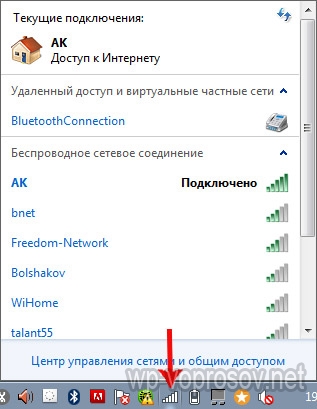
Ev wifi ağı
Ancak kendimizi bir çift dizüstü bilgisayarı ve bilgisayarı kablosuz ağa bağlamakla sınırlandırmayacağız - sonuçta daha da ilginç bir fırsat var: birleştirmek farklı cihazlar içinde ev wifi ağları... Yani özetleri yatakta yatarken çıkarıp mutfaktaki yazıcıdan çıkarıp yan odadaki kardeşimize interneti kullanmadan atabileceğiz. Cazip geliyor, değil mi?
Haydi uygulayalım! Bu, bir program gerektirir. Ücretli, şu anda en gelişmiş sürümde 40 dolara mal oluyor, ancak bir uygulama olarak bazı yönlendiricilerle birlikte aldım, bu yüzden üzerinde göstereceğim - muhtemelen ücretsiz analoglar bulabilirsiniz. Cisco Network Magic olarak adlandırılır. Kurun ve çalıştırın.
Temel ayarlar penceresi açılır. Her şeyden önce, burada önceki örneklerde olduğu gibi mevcut ağlara bağlanabilirsiniz. Bunu yapmak için "Kablosuz çalış" bölümüne gidin.
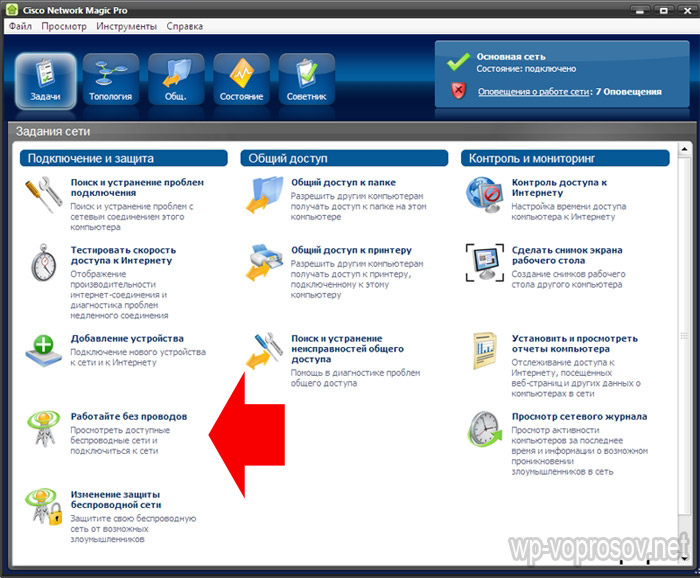
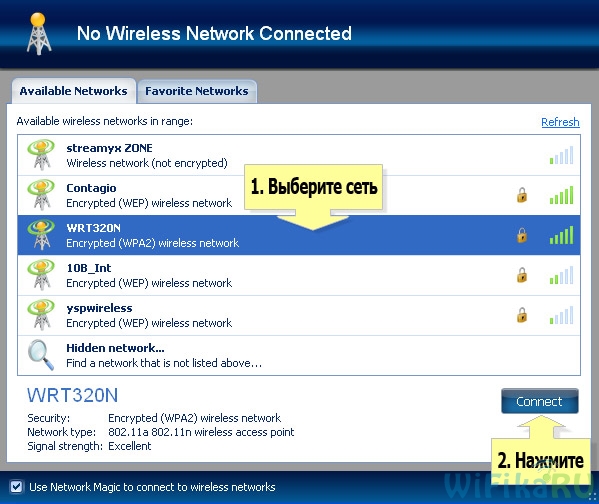
Ardından ağımızın şifresini girip bağlanıyoruz.
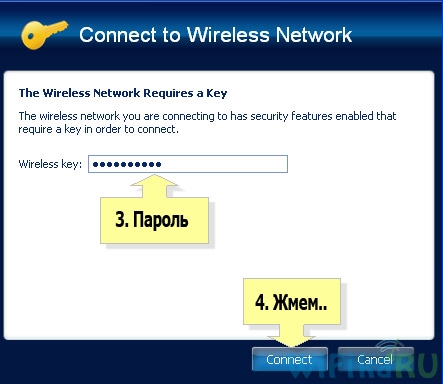
Şimdi, harita sekmesine (Harita) giderek, ev wifi ağının parçası olan tüm cihazları görebilirsiniz.
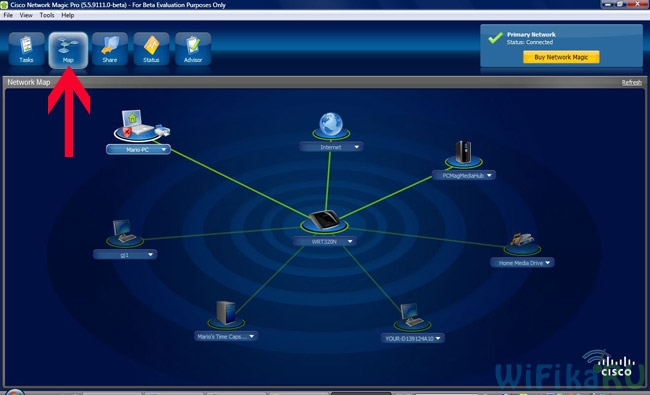
Bunlardan herhangi birine tıklayarak, dahili paylaşılan klasörlerine girebilir veya paylaşılan cihazlara erişebilirsiniz. Bunlara erişimi kontrol etmek için önceki sekmeye dönelim. Şimdi bu menüden ikinci sütun olan "Paylaşım" ile ilgileneceğiz.
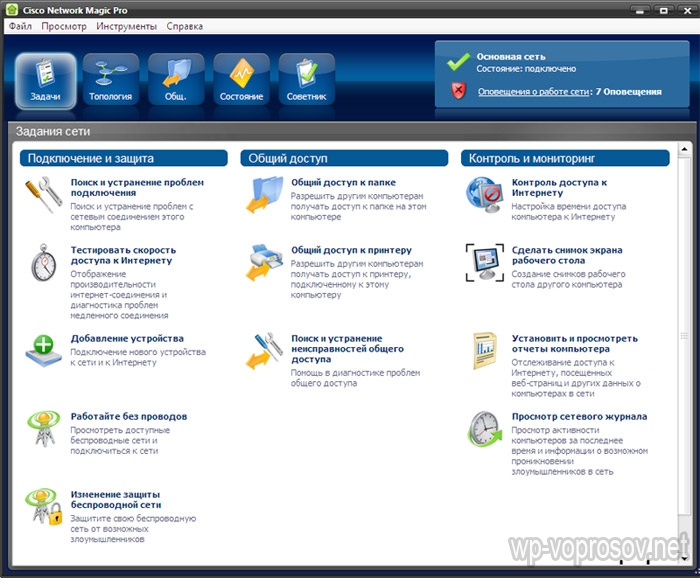
"Bu klasörü paylaş" üzerine tıklayın ve diğer cihazlarda görüntülemek için açmak istediğiniz klasörü seçin. Bundan sonra, erişim için Network Magic'i diğer cihazlara yüklemeniz gerektiğine dair bir mesaj görünecek, ancak Win 7 deneyiminden, her şeyin Win 7\u003e NM yönünde zaten iyi çalıştığını belirten bir mesaj görünecektir. Yani, yedili bir dizüstü bilgisayardan, Network Magic'in çalıştığı bilgisayarın klasörlerindeki dosyaları görebiliyorum. Şimdi sadece "Ağ" bölümüne (veya Topoloji, Harita) gitmeniz gerekiyor ve evinizin Wi-Fi ağına bağlı tüm bilgisayarları göreceksiniz ve her birinin içindeki klasörleri açacaksınız. Ancak bu ters yönde çalışmaz - bir dizüstü bilgisayardaki dosyaları kullanmak, bir bilgisayardan giriş yapmak için, programı ilkine de yüklemeniz gerekir.
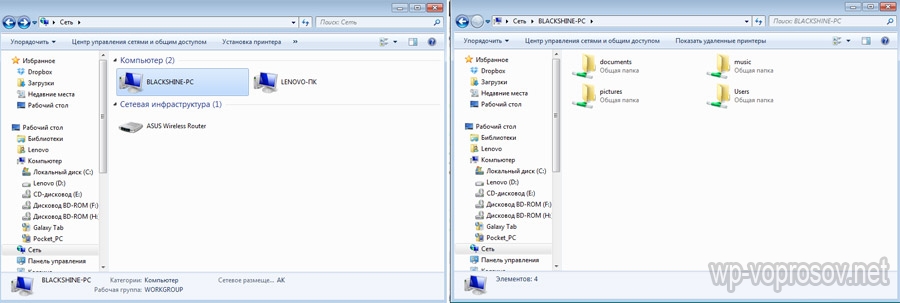
Paylaşılan yazıcılar
Oldukça yaygın bir durum, bir yazıcının bir wifi modülü olmayan bir bilgisayara paralel bir bağlantı noktası veya USB aracılığıyla bağlanmasıdır. Ve sadece bu bilgisayardan kullanılabildiğinde uygun değildir. Yatakta yatarken yazdıracağıma söz verdiğimi hatırlıyor musun? Yani, bu programla kablosuz ağın menzilinden bağımsız olarak mümkündür. Yazıcının kurulduğu ve bilgisayara bağlanacağı "Yazıcı Paylaşımı" bölümünü açın. Onu seçin ve "Paylaş" düğmesini tıklayın
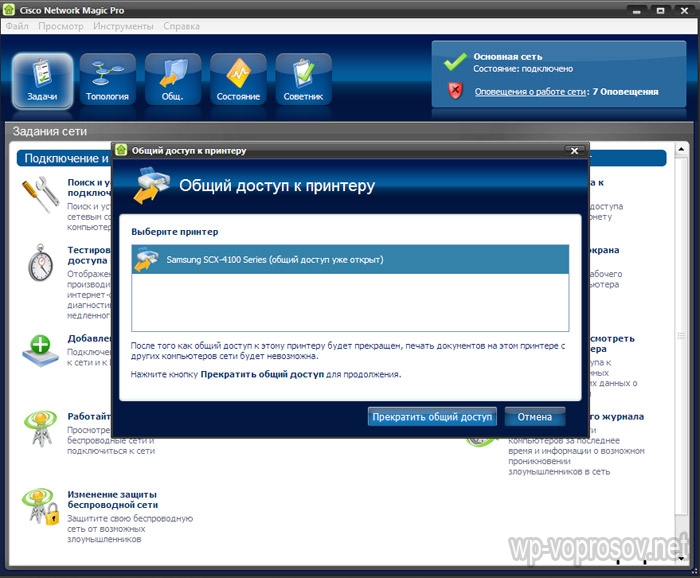
İşte bu, şimdi başka bir yerde "Aygıtlar ve Yazıcılar" bölümüne giderseniz ayakta bilgisayaro zaman onu listede göreceksiniz.
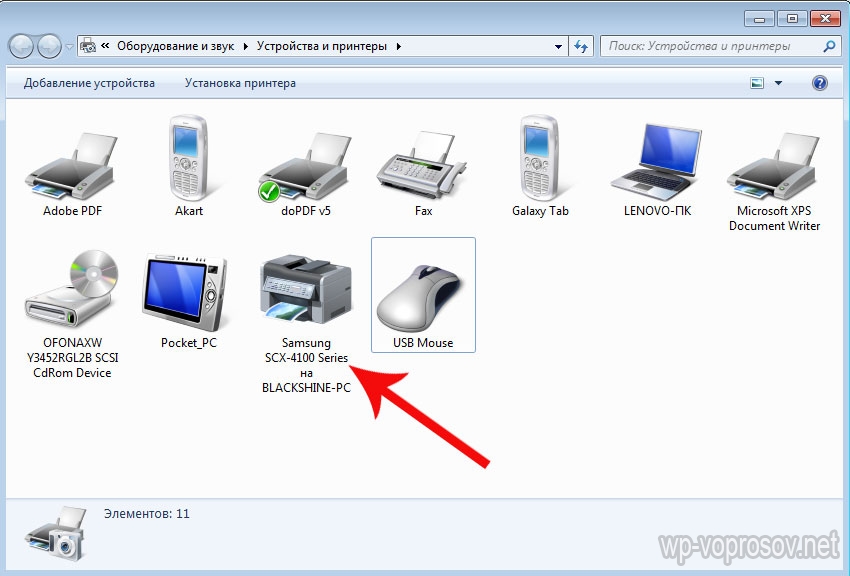
Artık ev wifi ağına dahil olan herhangi bir cihazdan herhangi bir belgeyi yazdırabilirsiniz. Ancak bilgisayarlardan birine paralel bağlandığı için bu bilgisayarın da açılması gerekir.
Program içermeyen paylaşılan klasörler ve yazıcı
Bunlar, ev ağıma bağlanmak için kullandığım araçlardır. kablosuz bilgisayar ve klasörlerini ve kurulu yazıcıyı paylaşmak için. Birisi bunun saçmalık olduğunu, kimsenin bunu yapmadığını vb. Söyleyecektir. - Böyle bir "mega-profesyonel" için kablosuz ağ teknolojisinin bilimsel analizinin görevlerinin bu makalede belirlenmediğini söyleyeceğim. Tarif edilen her şey benim Kişisel deneyim, Her şeyi kendim yaptım, yukarıdaki teknikler iyi çalışıyor ve bu benim ev wifi ağımda rahatça çalışmam için yeterli - sıradan bir kullanıcının başka neye ihtiyacı var?
(2 134
tahminler, ortalama: 5,00
5 üzerinden)
Sabit bilgisayarlar unutuluyor. Bunların yerini tablet adı verilen daha kullanışlı ve taşınabilir şeyler aldı. Modern teknik düşüncenin gelişmesi, artık bunların sıradan PC'lerden hiçbir şekilde daha aşağı olmayan resmi terimlerle yaratılmasına izin veriyor.
Yeni nesil cihazlar çok işlevli, "dayanıklı", maksimum düzeyde taşınabilir ve bir klavye ile donatılmıştır. İnternetin sonsuz bilgi yeteneklerini istediğiniz zaman ve yerde kullanmanıza izin verir, ancak bunun için seçilen modelden bağımsız olarak İnternete erişim sağlamanız gerekecektir.
Tabletinizi neden internete bağlamalısınız?
Dizüstü bilgisayarlar çok işlevli ve kullanışlıdır, ancak geleneksel teknolojinin dezavantajlarına sahip değildir. Dizüstü bilgisayarların World Wide Web'e bağlanacak şekilde ayarlanması gerekir. Kuralın tek istisnası, yerleşik 4 ve 3G modemlere sahip daha pahalı modellerdir.
Ancak bu uyum bile, temel ayarlamalar yapmaktan muaf değildir.
Bütçe modellerinin sahipleri, hücresel operatörün alımının olduğu herhangi bir noktada dağıtıma güvenemezler. Ancak, aslında, tablet İnternet olmadan normal şekilde çalışamaz. Tüm uygulamaların iyi koordine edilmiş çalışması buna bağlıdır. Bu nedenle, bir gadget'ı bir WIFI arayüzü aracılığıyla bağlamanın temel yollarını bilmeniz gerekir.
Wi-Fi kurulumu
Hemen hemen tüm modern tabletler, bir wifi hotspot üzerinden İnternete bağlanmanıza izin verir.

Yapılandırmanın iki ana yolu vardır:
- otomatik;
- manuel modda.
İçin ev bağlantısı yönlendirici modu en uygunudur (modem İnternet'i tüm cihazlara dağıttığında). Köprü bağlantıları daha sınırlıdır.
Otomatik
Cihazın bağlantıyı otomatik modda yapılandırması için, aşağıdaki işlemlerden birkaçının gerçekleştirilmesi gerekir:
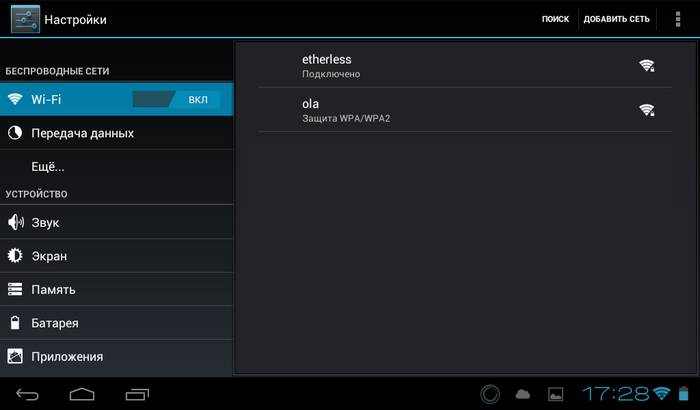
Gerekli tüm işlemleri tamamladıktan sonra, tüm sekmeleri kapatmanız ve belirtilen parametrelerin performansını kontrol etmeniz gerekir. Bazen manuel müdahale gerektiren sorunlar vardır.
Wi-Fi bağlantısının hızının yerleşik 3 ve 4G modüllerinden çok daha yüksek olduğu unutulmamalıdır.
Manuel
Bazı dizüstü bilgisayarlar manuel kablosuz ayarları gerektirir. Yönlendiricide DHCP etkin değilse bu olabilir.
Bunu aşağıdaki algoritmaya göre yapmak en iyisidir:
- "Ayarlar" menüsüne, ardından "Wi-Fi" ye gidin;
- "Manüel eklenti" öğesini seçin;
- ağ adını girin ve "Gelişmiş" öğesinde durun;
- "Özel" IP ayarlarını seçin;
- giriş alanları göründükten sonra, yönlendiricinin alt ağındaki verileri kullanarak IP ve DNS adreslerini kaydetmeniz gerekir (aksi takdirde, adresler web servis sağlayıcısından alınabilir).
Bundan sonra, güvenlik türünü seçmeli ve "Bağlan" düğmesine tıklamalısınız. DNS adresleri 1 ve 2'nin "8.8.8.8" ve "8.8.4.4" gibi standart bir biçime sahip olduğu unutulmamalıdır.
Bağlantı yöntemleri
Taşınabilir tabletinizi yüksek hızlı kablosuz internete bağlamak için dört ana seçenek vardır:

- bir Wi-Fi yönlendirici aracılığıyla (yönlendiriciyi satın aldıktan, kurduktan ve kurduktan sonra bağlantı sorunu olmamalıdır, ancak bu durumda yalnızca evinizle sınırlı bölgeden bahsediyoruz);
- bir dizüstü bilgisayar aracılığıyla (evde birkaç bilgisayar cihazı varsa kullanışlıdır);
- bir 3G modem kullanarak (gadget'ta yerleşik değilse, her zaman ayrı olarak satın alabilirsiniz);
- farklı operatörlerden erişim noktaları ve şehir erişim noktalarını kullanırken.
Bir dizüstü bilgisayara bağlanmak oldukça basit ve kullanışlıdır. Hemen hemen her modern dizüstü bilgisayarda yerleşik bir wifi arabirimi vardır. Windows 7 ve 8'in güçlü işlevselliği, başlangıçta kablolu veya kablosuz bir bağlantıyla oluşturulmuş olup olmadığına bakılmaksızın, herhangi bir dizüstü bilgisayardan bir yönlendirici oluşturmanıza olanak tanır.
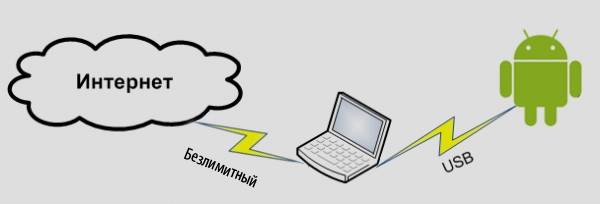
3g modeme gelince, satın alırken öncelikle mevcut bir taşınabilir cihazla uyumluluğa dikkat etmeniz gerekir. Ek olarak, ayrıca satın almanız gerekecek oTG kablosu... Aygıt konektörü ile modem arasında bir bağlantı görevi görecektir. Bu, Android cihazlar için iyi bir çözümdür, ancak iPad'lerde çalışmayacaktır.
Alışveriş merkezlerini, kafeleri ve restoranları sık sık ziyaret eden kişiler "reklam" İnternetini kullanabilir. Bazı kuruluşların sahipleri web erişimini ücretsiz hale getirirken, diğerleri bunu müşteriler için motivasyon olarak kullanıyor (yani, sipariş verirken veya satın alırken ücretsiz hale geliyor) bir miktar para).
Bu yöntem, web'in sonsuz genişliğinde basitçe gezinmek için iyidir. Ancak kalıcı bir iş için hiçbir şekilde uygun değildir.
Dizüstü bilgisayarla bağlanıyoruz
Taşınabilir bir cihazı bir dizüstü bilgisayar kullanarak İnternete bağlamak için, onu bir dağıtım modülüne dönüştürmeniz gerekir. Yeni Windows işletim sistemi serisi, bunu yerel araçlarla yapmanıza izin verir. Ana gereksinimler, wi-fi'yi destekleyen bir kablosuz adaptör veya karttır.
Kurulum algoritması aşağıdaki gibidir:
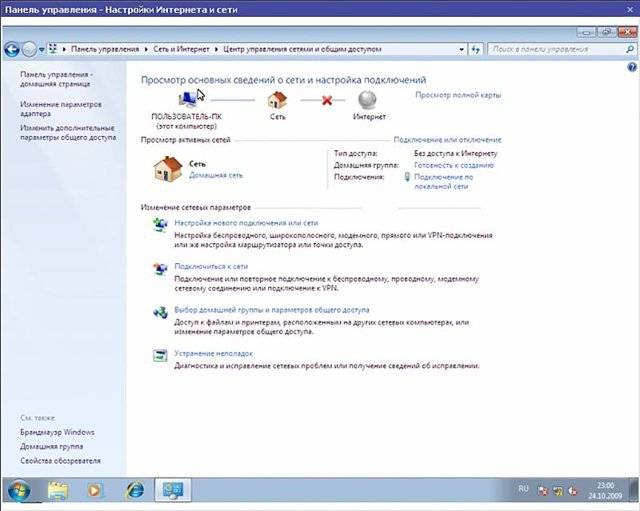
Tüm bu adımları gerçekleştirdikten sonra, tabletin internete bir dizüstü bilgisayar üzerinden wifi ile nasıl bağlanacağına dair soruların ortaya çıkmaması gerekir.
3G modem
Yalnızca bir dizüstü bilgisayar değil, aynı zamanda benzer bir İnternet yapmak istiyorsanız, yerleşik bir 3g modemli modeli veya ayrı olarak satın almanız gerekir. Modem cihazı tablet ile uyumlu olmalıdır.

Ayrıca özel bir OTG kablosuna da ihtiyacınız olacak, ancak bundan sonra hata ayıklama mümkün olduğunca basit olacaktır:
- modemi bağlayın ve cihazın algılanmasını bekleyin;
- alternatif olarak "Ayarlar ..." ve "Veri aktarımı" sekmelerine gidin;
- "Mobil trafik" sanal kolunu "AÇIK" konuma getiriyoruz;
- ardından "Diğer" sekmelerinin yolunu izleyin, Mobil ağ", "Erişim noktası";
- daha önce sağlayıcıdan parametrelerini öğrendikten sonra yeni bir nokta ekleyin.
3g simgesi göründükten sonra, Ağın kullanıma uygun olduğu düşünülebilir.
Bilgisayar üzerinden kablosuz ağ
Eğer sorunu çözemezsen wifi dağıtımı araçları kullanarak dizüstü bilgisayarda işletim sistemibu, özel kurulum programları kullanılarak yapılabilir.
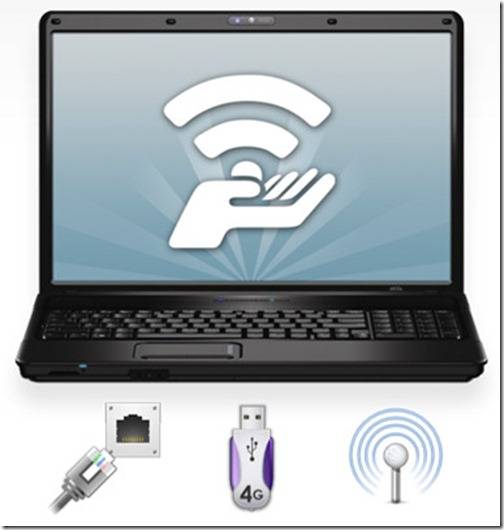
Bu bağlamda iyi bir kazanım şöyle olacaktır:
- Connectify;
- MyPublicWiFi;
- mHotSpot.
Kendi farklılıkları vardır, ancak hata ayıklama neredeyse aynı şekilde gerçekleştirilir:
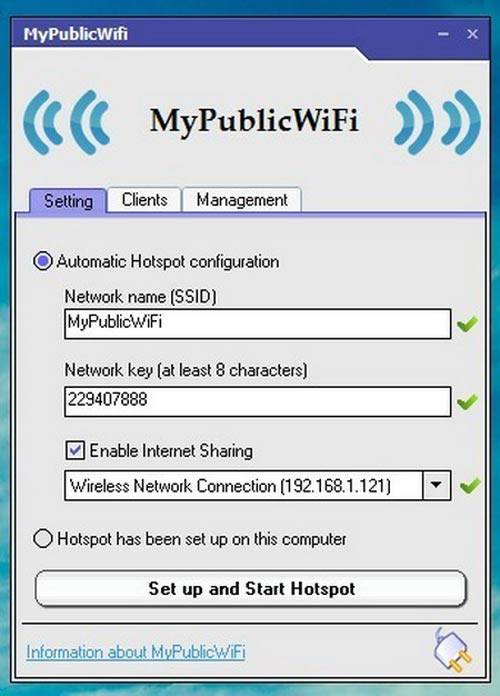
Video: Tablet için İnternet
Tableti bir WiFi yönlendirici aracılığıyla İnternete bağlama
Taşınabilir bir PC, bir wi-fi yönlendirici aracılığıyla doğrudan kolayca bağlanabilir. Bunu yapmak için kablosuz ağın etkinliğini kontrol ediyoruz. DHCP sunucusunun LAN arayüzü bölümünde etkinleştirilmesi tavsiye edilir, çünkü bu sizi sürekli olarak iş adreslerini manuel olarak yazmaktan kurtaracaktır.
Her şey yolunda giderse, doğrudan işletmeye almaya devam edebilirsiniz:
- özel bir sekmede gerekli bağlantı modülünü buluyoruz;
- kablosuz ağlar penceresinde kaydırıcıyı "AÇIK" durumuna getirin;
- bölüme tıklayın wi-fi bağlantısı ve mevcut ağların listesinin görünmesini bekleyin;
- yönlendiriciniz tarafından dağıtılanı seçin; korunuyorsa, ağ adını ve şifresini ayarlamanız gereken bir yetkilendirme penceresi görünecektir.
Tüm ayarlar "Bağlan" butonuna tıklanarak tamamlanır.
![]()
Pahalı modern tabletler, internette sörf yapmanıza gerek kalmadan 3 ve 4g modemlerle donatılmıştır. özel problemler... Ancak bu erişim inanılmaz derecede hızlı değil. En basit wi-fi, veri aktarımı kalitesinde onu önemli ölçüde aşıyor. Arayüzü neredeyse tüm modern bilgisayarlarda mevcuttur.
Bu tür bir bağlantının montajı gerçekleştirilebilir farklı yollar... Ev kullanımı için, bir dizüstü bilgisayarı yönlendirici modunda kurmak en iyisidir ve kendisi başka cihazlara "dağıtmaz". Tabletinizi bağlayabilir ve doğrudan kablosuz adaptör... Ancak ayarlama otomatik olabilir veya manuel veri girişi gerektirebilir.
İsteğiniz ve paranız varsa, bir mobil bağlantı oluşturmak için taşınabilir bir modem satın alabilirsiniz. Ancak bu yöntemin iPad'ler için uygun olmadığını unutmamalıyız. Her durumda, bir tablet PC satın aldıktan hemen sonra, bir erişim noktası kurmanız gerekir. Yardımıyla, hepimizin ziyaret etmeyi sevdiğimiz kafelerde, alışveriş merkezlerinde ve diğer kuruluşlarda hotspot internetin faydaları hakkında bilgi edinebilirsiniz.
Dizüstü bilgisayarımı İnternete nasıl bağlarım?




Bugün herhangi bir bilgisayar hayatımızın ayrılmaz bir parçası. Hem bir eğlence aracı hem de çalışma ve öğrenme aracıdır. Elbette bir bilgisayarın en önemli unsurlarından biri de içindeki internetin varlığıdır.
Dizüstü bilgisayarınızı İnternet'e bağlamanın temel yollarına bir göz atalım.
Dizüstü bilgisayarınızı İnternete bağlamanın yolları
Bugün cihazınızı İnternete bağlamanın birkaç yolu var:
- USB modem.
- Ethernet kablolu ağ.
- Kablosuz internet.
- Telefon hattı üzerinden.
USB tethering aracılığıyla bir dizüstü bilgisayarı internete bağlama
Her şeyden önce, bunun oldukça yaygın bir teknoloji olduğunu belirtmek gerekir. Böyle bir modemi mobil ağ sağlayıcılarının mağazalarından satın alabilirsiniz.
Flash sürücüden biraz daha büyük olduğu için böyle bir modemi her zaman yanınızda götürebilirsiniz. Böylece İnternet gittiğiniz her yerde yanınızda olacak.
Modem 3G teknolojisi ile çalışmaktadır. İnternetin hızı da sağlayıcıya bağlıdır, ancak örneğin Wi-Fi üzerinden veri aktarım hızından önemli ölçüde daha yavaştır. Herhangi bir özel sürücüye, kurulum diskine veya programa ihtiyacınız olmayacak, 3G modem ihtiyacınız olan her şeye sahiptir.
3G İnternet'e bağlanmak için:
- modemi dizüstü bilgisayarınızdaki herhangi bir boş bağlantı noktasına takın;
- bilgisayar yeni aygıtları ararken ve bağlarken bekleyin;
- autostart, gerekli eylemleri gerçekleştirmek için bir pencere açacaktır. Pencere açılmazsa, "Bilgisayarım" klasörüne gidin ve yeni aygıtın (modem) simgesine çift tıklayın;
- yardımcı programların kurulumunu tamamlayın - buna modem kurulum dosyasını açtığınızda başlayacak olan kurulum sihirbazı yardımcı olacaktır;
- kurulumdan sonra, masaüstünde bir simge belirecek, programı çalıştırın;
- "Bağlan" düğmesine tıklayın;
- İnternet'i kullanabilirsiniz.
Bir dizüstü bilgisayarı kablolu bir ağa bağlama
Bu bağlantının en rahatsız edici, ancak en hızlı olduğu söylenebilir. Dezavantajı, tek bir yere bağlı olmanızdır. Bu nedenle, dizüstü bilgisayar gibi taşınabilir bir cihaz için bu en uygun yöntem değildir. Ancak evinizden veya iş yerinizden dizüstü bilgisayarınızla ayrılmanız gerekmiyorsa, böyle bir bağlantı yeterlidir.
Bu durumda İnternetin hızı, sağlayıcıya ve size sağladığı hizmet paketine bağlı olacaktır.
İnternete bağlanmak için kabloyu dizüstü bilgisayara bağlarız. Böyle bir kablonun girişi simgeyle gösterilir üç bilgisayartek hat ile bağlanmıştır. Dahası, durum üç yönde gelişebilir:
- İnterneti ek işlemler yapmadan hemen kullanabilirsiniz;
- bilgisayarınız için IP adresini, DNS sunucusunu ve diğer ayarları kaydetmeniz gerekebilir;
- ayrı bir VPN ağ bağlantısı oluşturmanız ve sağlayıcınızın sunduğu verileri (oturum açma, parola ve diğerleri) girmeniz gerekebilir. Bunu yapmak için şu yolu izleyin: "Başlat-Denetim Masası-Ağ ve Paylaşım Merkezi-Yeni bir bağlantı veya ağ-İnternet bağlantısı kurma". Ardından, bilgisayarın istediği tüm verileri giriyoruz.
Bir dizüstü bilgisayarı Wi-Fi ile bağlama
Bu tür İnternet bağlantısı en uygun, hızlı ve rahat olarak kabul edilir. Dezavantajları yine yere bağlanmayı içerir. Ancak bu durumda, belirli bir alanda (yönlendiricinin çalışma alanına bağlı olarak) hareket edebilir ve "kabloda" olamazsınız.
Böyle bir bağlantı için, bir kablosuz yönlendiriciye ve bir dizüstü bilgisayara ihtiyacınız olacak. Bağlantı prosedürü aşağıdaki gibidir:
- Wi-Fi menzilinde olduğunuzda, kablosuz LAN modülünüzün (dizüstü bilgisayarınızda) bağlı olup olmadığını kontrol edin. Bunu yapmak için ağ kontrol merkezine gidin ve açık olup olmadığını kontrol edin. Fn + F3 tuş kombinasyonunu kullanarak da etkinleştirebilirsiniz. Bu modülün bir dizüstü bilgisayardaki varlığı hakkında endişelenemezsiniz - tüm modern dizüstü bilgisayarlarda yerleşik bir kablosuz ağ modülü bulunur. Ayrıca Wi-Fi yönlendiricinin açık olup olmadığını kontrol edin.
- Ardından, her şeyin bağlı olduğundan emin olarak mevcut bağlantıları ararız.
- Tepside (sağ alt köşede) bir monitör simgesi veya iletişim çubukları bulacaksınız (bkz. cep telefonu). Simgeye tıklıyoruz ve dizüstü bilgisayarınız için mevcut tüm bağlantıları görüyoruz.
- Yönlendiriciye bağlanıyoruz - yönlendiricimizi bağlantılar listesinde buluyoruz ve bunun için şifreyi giriyoruz.
- "Bağlan" düğmesini tıklayın.
Telefon hattı üzerinden internet bağlantısı
Bu, İnternete bağlanmanın çok eski bir yoludur ve hız çok, çok yavaştır, ancak aynı zamanda kullanılabilir. Bunu yapmak için dizüstü bilgisayarda yerleşik bir modem bulunmalıdır. Bağlantının kalitesi telefon şirketinize (servis sağlayıcınıza) bağlıdır.
Ayrıca bir diğer önemli dezavantaj, İnternet kullanırken telefonun meşgul olacak olmasıdır. Telefon prizine takmak için bir kabloya ihtiyacınız olacaktır. Her şey, bir modem kullanan standart bir bağlantıyla aynı şekilde bağlanacaktır, sadece burada bilgisayara yerleşiktir ve bağlantı doğrudan bilgisayar-telefon sistemi üzerinden gerçekleştirilecektir.
Bağlanmak için yol boyunca ilerlemeniz gerekir: Ağ Kontrol Merkezi - Yeni bir bağlantı kurma - Telefon bağlantısı kurma - Bir bağlantı oluşturma uzaktan erişim... Gerekli tüm verileri doldurur ve bağlanırız.
Başka makaleler de yararlı olabilir.